
editor php Banana membawakan anda tutorial pengeluaran meterai rasmi PS yang paling komprehensif, merangkumi segala-galanya daripada asas hingga teknik lanjutan. Melalui tutorial ini, anda akan belajar cara menggunakan perisian PS untuk membuat meterai rasmi yang cantik, menjadikan kerja anda lebih profesional dan diperibadikan. Sama ada anda seorang pemula atau pereka dengan asas PS tertentu, anda boleh mendapat banyak manfaat daripadanya. Ikuti langkah kami untuk menguasai kemahiran membuat anjing laut rasmi PS dengan mudah, tingkatkan tahap reka bentuk anda dan menangi lebih banyak pujian dan pengiktirafan!
Langkah pertama: Buka PS, buat dokumen baharu dengan resolusi 500*500 dan resolusi 72, dan tetapkan warna latar belakang kepada putih (seperti yang ditunjukkan dalam gambar).

Langkah 2: Pilih alat bentuk elips dan tekan [shift+alt] untuk melukis laluan bulat yang sempurna (seperti yang ditunjukkan dalam gambar).
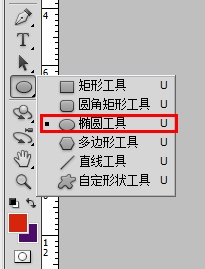

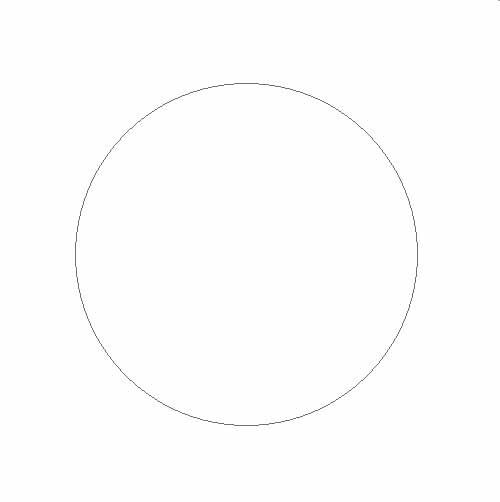
Langkah 3: Buat lapisan baharu, tetapkan saiz alat berus kepada 8 piksel, kekerasan kepada 100, dan warna latar depan kepada merah (seperti yang ditunjukkan dalam gambar).
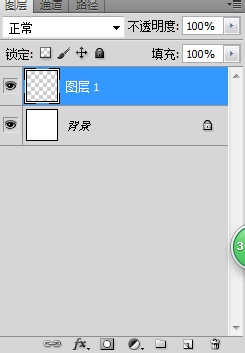
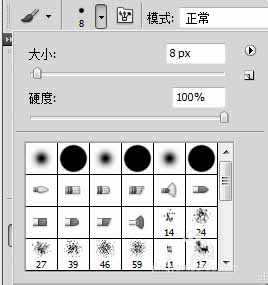
Langkah 4: Buka panel laluan, klik pada lejang laluan, dan dapatkan bulatan sempurna merah, yang merupakan garis besar meterai rasmi (seperti yang ditunjukkan dalam gambar).
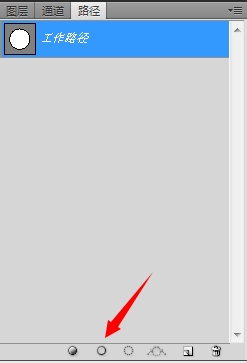
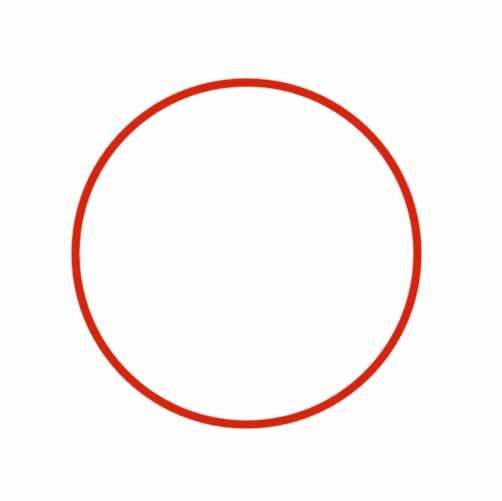
Langkah 5: Pilih laluan dan tekan [ctrl+t keys] untuk mengurangkan laluan kepada saiz yang sesuai (seperti yang ditunjukkan dalam gambar).
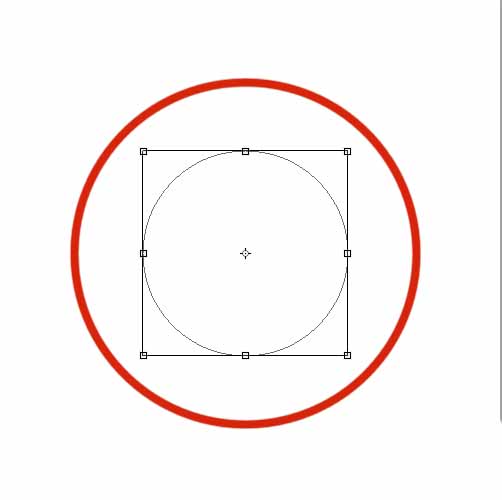
Langkah 6: Buat lapisan baharu dan gunakan alat teks untuk menulis nama meterai rasmi di sepanjang laluan (seperti yang ditunjukkan dalam gambar).
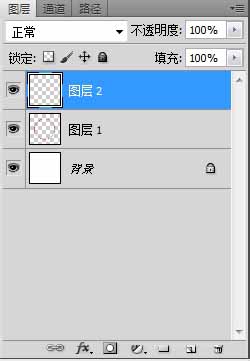

Langkah 7: Buat lapisan baharu, pilih Alat Poligon, tetapkan bilangan sisi kepada 5, semak pilihan [Bintang], dan lukis bintang berbucu lima di tengah lapisan (seperti yang ditunjukkan dalam gambar).
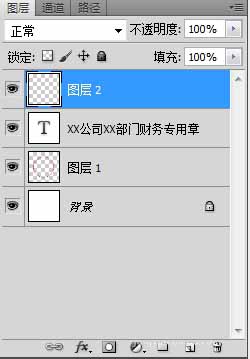


Langkah 8: Import gambar tekstur berbintik-bintik, letakkan pada lapisan atas lapisan, tetapkan mod lapisan kepada [Skrin], dan laraskan saiz dan kontras gambar (seperti yang ditunjukkan dalam gambar).
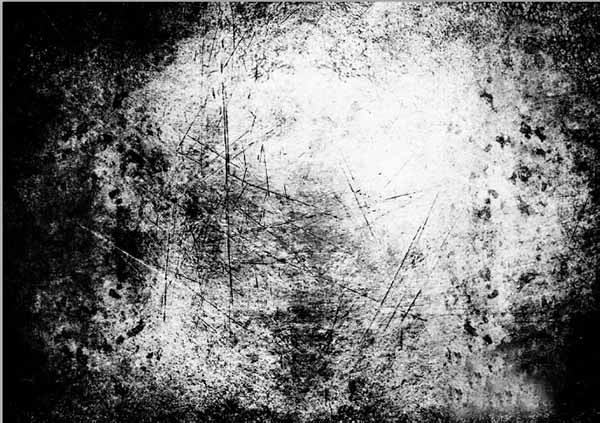
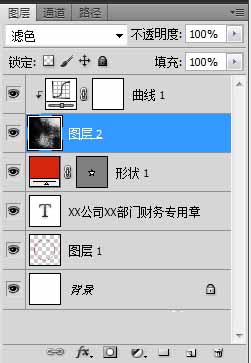
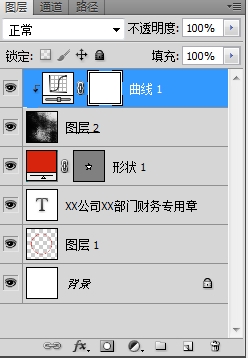
Langkah 9: Kesan akhir adalah seperti berikut (seperti yang ditunjukkan dalam gambar).

Di atas adalah keseluruhan kandungan cara membuat meterai rasmi PS yang dibawa oleh editor kepada anda. Saya harap ia dapat membantu semua orang.
Atas ialah kandungan terperinci Cara membuat meterai rasmi PS-Tutorial membuat meterai rasmi PS. Untuk maklumat lanjut, sila ikut artikel berkaitan lain di laman web China PHP!
 Bagaimana untuk melukis garis putus-putus dalam PS
Bagaimana untuk melukis garis putus-putus dalam PS
 ps padam kawasan yang dipilih
ps padam kawasan yang dipilih
 ps keluar kekunci pintasan skrin penuh
ps keluar kekunci pintasan skrin penuh
 kekunci pintasan baldi cat ps
kekunci pintasan baldi cat ps
 Bagaimana untuk mengubah saiz gambar dalam ps
Bagaimana untuk mengubah saiz gambar dalam ps
 Bagaimana untuk menukar warna berus PS
Bagaimana untuk menukar warna berus PS
 Bagaimana untuk menjadikan latar belakang telus dalam ps
Bagaimana untuk menjadikan latar belakang telus dalam ps
 ps laraskan kekunci pintasan tepi
ps laraskan kekunci pintasan tepi




